曆史記錄清空曆史記錄
如何查看型號![]()
曆史記錄清空曆史記錄
如何查看型號![]()
文檔編號:320014
一. 現象描述
從計算機上發送打印命令後,打印機不打印,也沒有出錯信息提示。
二. 原因分析:
1. 打印機沒有被設置為默認打印機;
2. 打印機被設置為脫機打印或暫停打印;
3. 設置了“打印預覽”功能:發送打印作業後,會出現預覽窗口,需要再次選擇“打印”,否則無法執行打印任務;
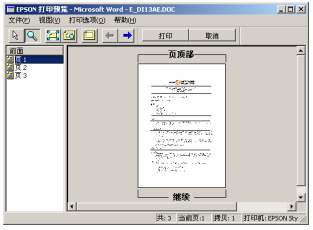
4. 執行的打印文件過大,而係統的配置較低:現象表現為計算機需要花很長的時間處理圖像數據,可能導致計算機死機,您可根據計算機的硬盤燈是否閃爍進行判斷。
三. 解決方法
把打印機設為默認打印機的方法:
“開始”->“設置”->“打印機”->鼠標右鍵點擊相應的打印機圖標à 將“設為默認打印機”選中,如圖(1);
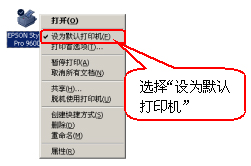
圖(1)
取消脫機打印或暫停打印的方法:
“開始”->“設置”->“打印機”->鼠標右鍵點擊相應的打印機圖標à查看是否將打印機設置為“脫機使用打印機”或“暫停打印”,前麵的“√”,則表明已選中。如圖(2);
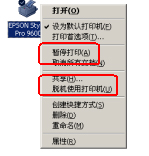
圖(2)
如何取消打印預覽功能:
“開始”->“設置”->“打印機”->鼠標右鍵點擊相應的打印機圖標à選擇“屬性”à查看“主窗口”,將“打印預覽”取消。
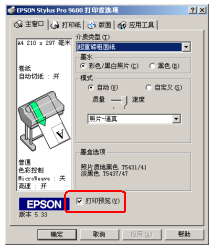
圖(3)
優化打印作業和計算機性能的基本方法:
在滿足打印質量的前提下盡量用較低的分辨率進行打印;
將打印機驅動程序中的“細節增強”功能取消;
增加係統的虛擬內存,具體操作請參考Windows幫助頁;
將硬盤C盤留有足夠的可用空間。



